小米手机怎么设置收费铃声 小米手机铃声设置教程
日期: 来源:冰糖安卓网
小米手机怎么设置收费铃声,随着科技的发展和智能手机的普及,手机已经成为我们日常生活中不可或缺的一部分,而作为智能手机领域的领军企业之一,小米手机以其出色的性能和实惠的价格,受到了众多消费者的青睐。除了手机的基本功能外,许多用户可能对于如何设置个性化的收费铃声感到困惑。在这篇文章中我们将为大家详细介绍小米手机如何设置收费铃声的方法和步骤,让您轻松定制属于自己的个性化铃声,让您的手机与众不同。
小米手机铃声设置教程
方法如下:
1.打开桌面上的设置。
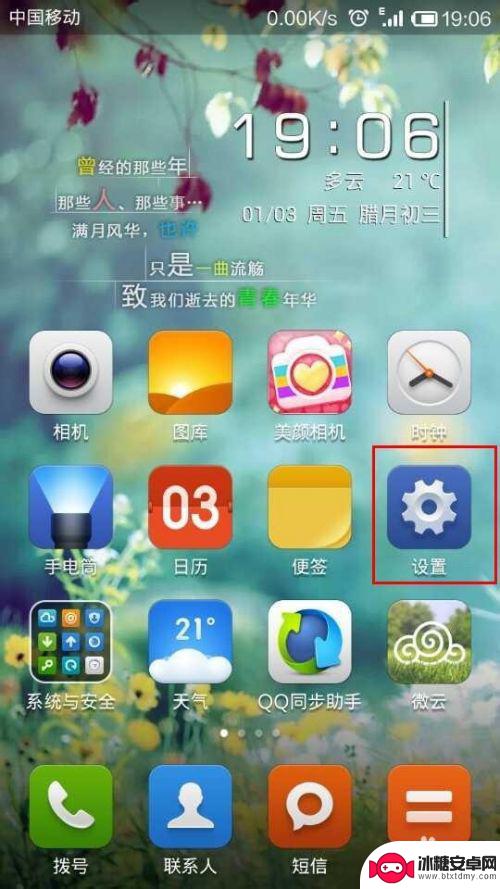
2.在常用设置里下拉找到手机铃声,或者全部设置的声音和振动。
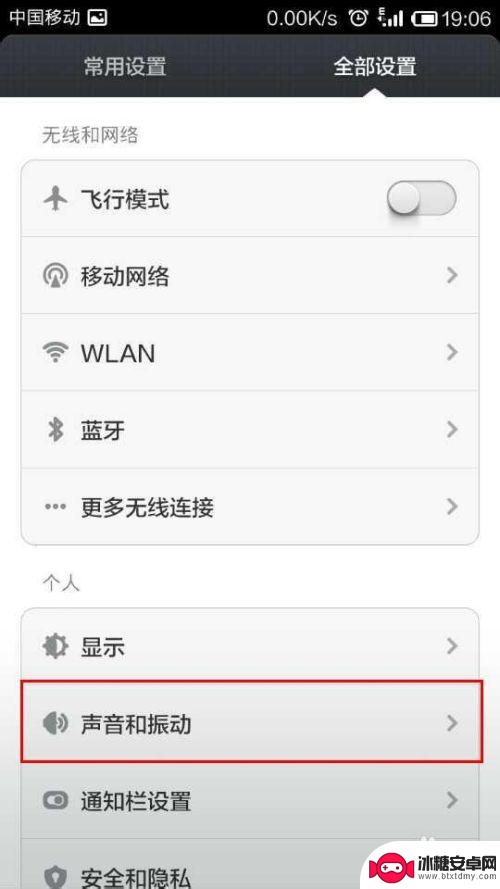
3.点击手机铃声。
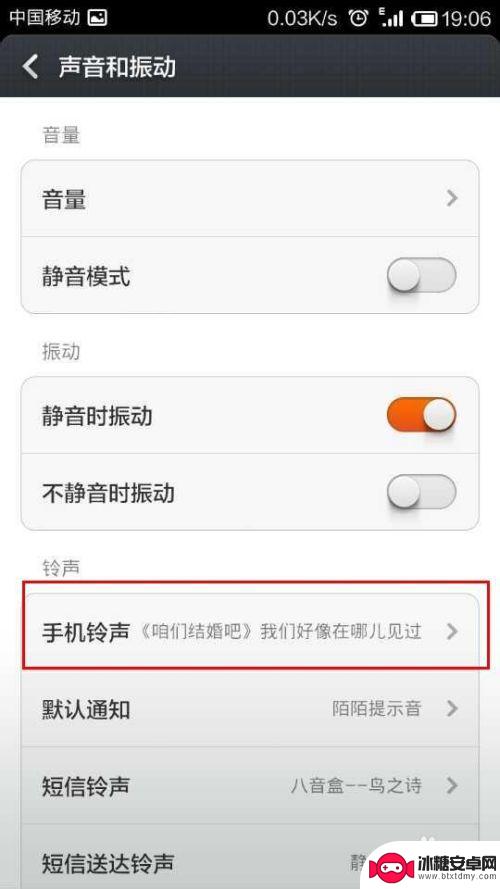
4.在最下方找到通过其他程序选择。
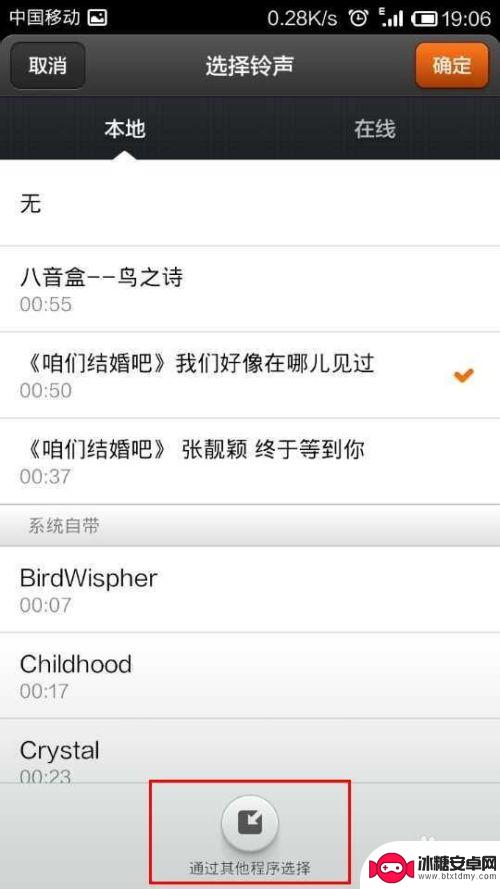
5.选择自己想要的自定义铃声来源。
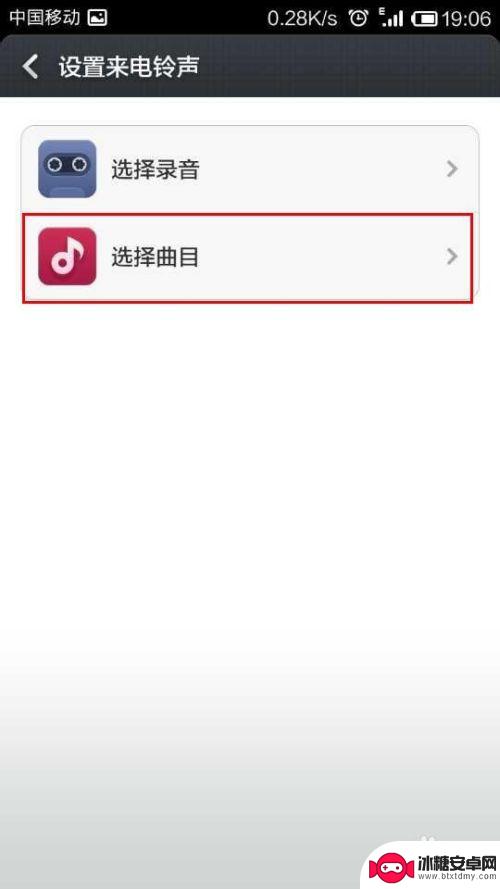
6.选择想要的铃声确定。
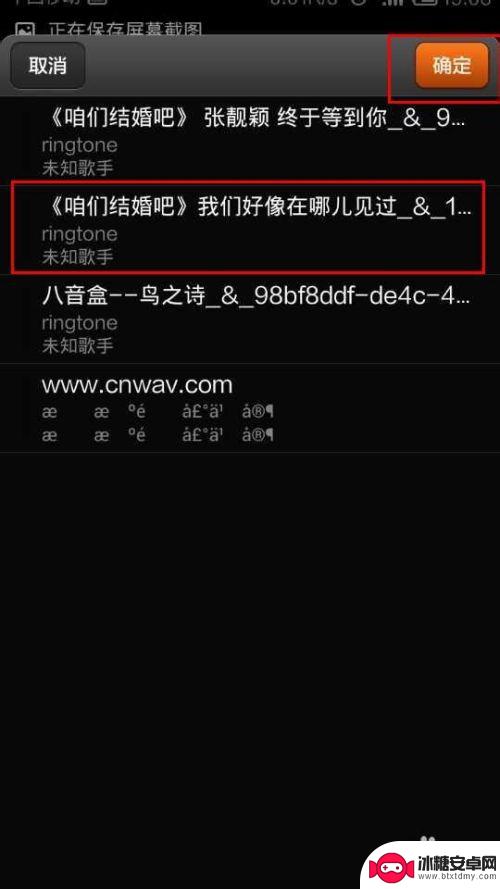
7.或者在选择铃声那里选择在线,找到自己想要的铃声后。点击右边的下载按钮(耗流量)。
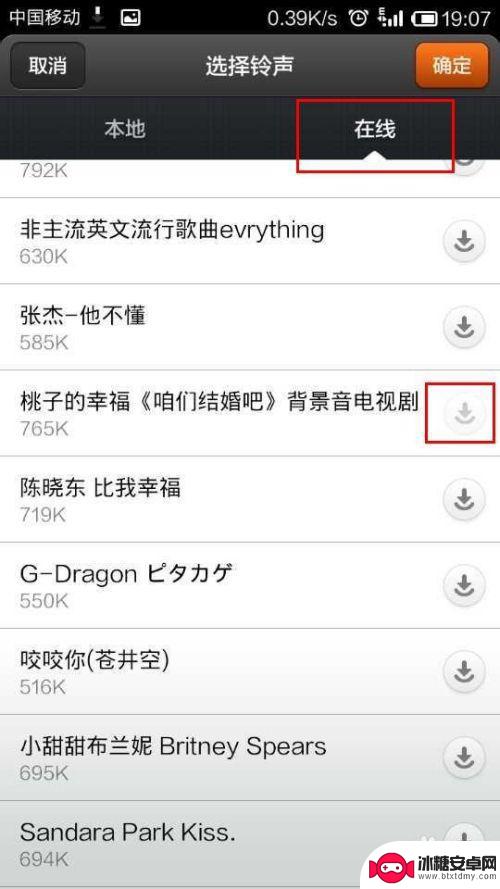
8.下载完了后,点击然后确定。
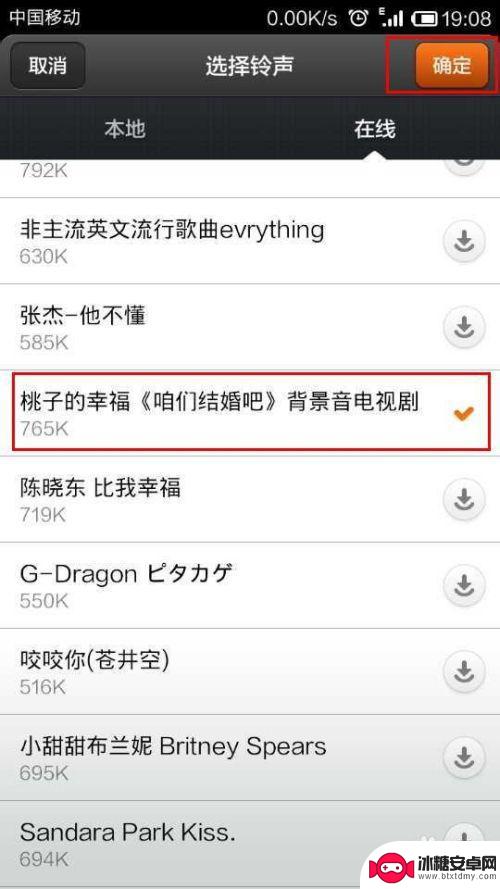
9.然后返回到本地,刚才的铃声已经下载到本地上了,直接设置成铃声即可。
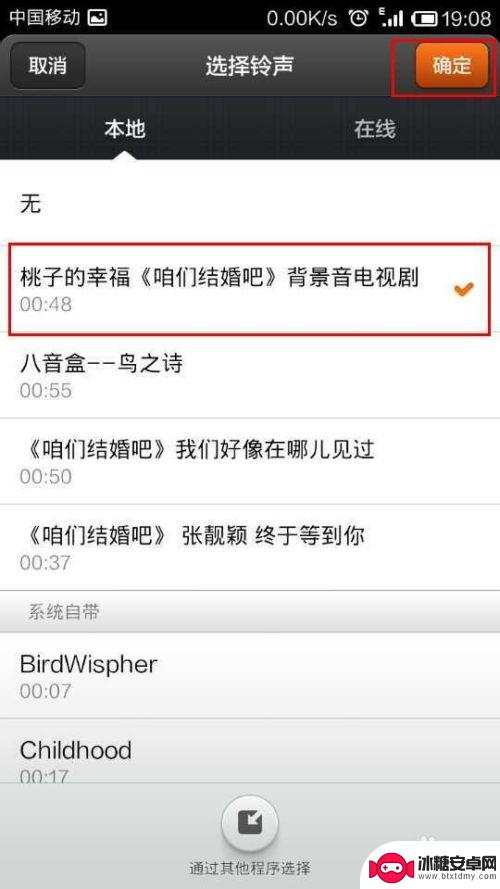
10.然后短信或者闹铃的一些铃声都可以按照一样的方法设置铃声哦。
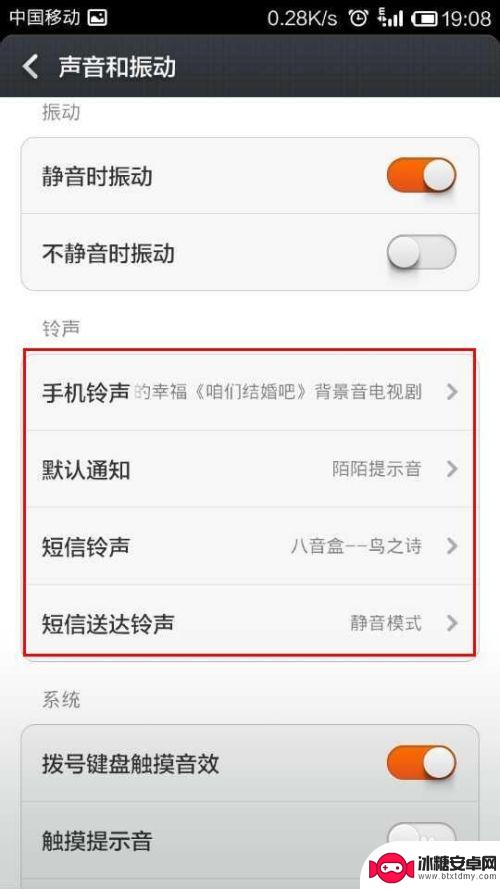
以上就是关于如何设置收费铃声的全部内容,有需要的用户可以按照这些步骤进行操作,希望对大家有所帮助。












